Microsoft Expression Web 3
9. TABULU LIETOŠANA
9.3. Tabulas formatēšana
8.3.1. Tabulas īpašību iestatīšana
Lai formatētu tabulu:
- atver tabulas īpašību dialoglodziņu Table Properties, izpildot kādu no darbībām, piemēram:
- lieto tabulas kontekstizvēlnes komandu Table Properties;
- lieto komandu Table / Table Properties / Table;
- dialoglodziņā Table Properties:
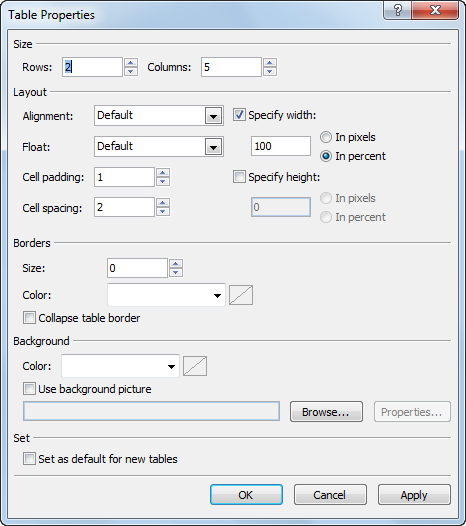
- grupā Layout iestata izkārtojuma īpašības, piemēram:
- Alignment – tabulas līdzināšanas veidu, ja tabula nav loga platumā;
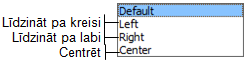
- Float – tabulas novietojumu attiecībā pret tekstu (pēc noklusējuma teksts nevar atrasties blakus tabulai);

- Cell Padding – attālumu starp šūnas apmali un šūnas saturu;
- Cell Spacing – attālumu starp šūnām;
- Specify width – atzīmē izvēles rūtiņu un norāda tabulas platumu precīzi pikseļos (In pixels) vai procentos no loga platuma (In percent);
- Specify height – atzīmē izvēles rūtiņu un norāda tabulas augstumu precīzi pikseļos (In pixels) vai procentos no loga platuma (In percent);
- grupā Borders iestata apmaļu īpašības, piemēram:
- Size – apmales platumu pikseļos;
- Color – apmales krāsu;
- Collapse table border – atzīmē izvēles rūtiņu, lai saspiestu tabulas apmales (tās tiek rādīta kā viena līnija);
- grupā Background iestata fona noformējuma veidu, piemēram:
- Color – fona krāsu;
- Use background picture – atzīmē izvēles rūtiņu un tekstlodziņā norāda fona attēlu (ja nepieciešams, tad datnes norādīšanai lieto pogu Browse);
- grupā Set atzīmē izvēles rūtiņu Set as default for new tables, lai iestatījumi tiktu lietoti pēc noklusējuma, veidojot jaunas tabulas;
- apstiprina iestatījumus, piespiežot pogu
 .
.
8.3.2. Tabulas šūnu īpašību iestatīšana
Lai formatētu tabulas šūnas:
- atlasa nepieciešamās šūnas;
- atver tabulas šūnu īpašību dialoglodziņu Cell Properties, izpildot kādu no darbībām, piemēram:
- lieto tabulas kontekstizvēlnes komandu Cell Properties;
- lieto komandu Table / Table Properties / Cell;
- dialoglodziņā Cell Properties:
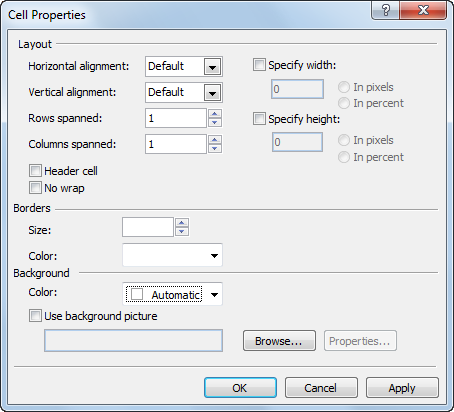
- grupā Layout iestata izkārtojuma īpašības, piemēram:
- Horizontal alignment – teksta līdzināšanas veidu šūnās horizontālā virzienā:
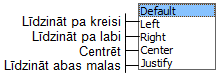
- Vertical alignment – teksta līdzināšanas veidu šūnās vertikālā virzienā:
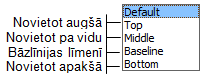
- Specify width – atzīmē izvēles rūtiņu un norāda platumu precīzi pikseļos (In pixels) vai procentos no tabulas platuma (In percent);
- Specify height – atzīmē izvēles rūtiņu un norāda augstumu precīzi pikseļos (In pixels) vai procentos no tabulas platuma (In percent);
- Header cell – atzīmē izvēles rūtiņu, lai šūnas iestatītu kā virsrakstu šūnas;
- No wrap – atzīmē izvēles rūtiņu, lai atceltu teksta aplaušanu;
- grupā Borders iestata apmaļu īpašības, piemēram:
- Size – apmales platumu pikseļos;
- Color – apmales krāsu;
- grupā Background iestata fona noformējuma veidu, piemēram:
- Color – fona krāsu;
- Use background picture – atzīmē izvēles rūtiņu un tekstlodziņā norāda fona attēlu (ja nepieciešams, tad datnes norādīšanai lieto pogu Browse);
- apstiprina iestatījumus, piespiežot pogu
 .
.